LG KC550 Owner’s Manual [id]

KC550 用户手册
www.lgmobile.com
MMBB0292013 (1.0) G
ELECTRONICS INC.
KC550
简体中文
E N G L I S H
BAHASA INDONESIA

Bluetooth QD ID B013915

备注
简体中文
KC550 用户手册
恭喜您购买此款功能先进、外观小巧的 LG
KC550 手机。它采用了最新的数字移动通信技
术,为您提供便利的操作。
备注
视话机软件或服务提供商而定,本手册中的部分内容可能与您的手
机有所不同。

录像机录 ........................ 30
MP3 播放机
P .................... 32
FM 收音机
M ..................... 35
01 设定
了解您的手机
...................
5
打开视图
.......................
6
安装 SIM 卡和电池
..............
7
储存卡
........................
菜单地图
......................
02 待机屏幕
待机屏幕
......................
03 基本功能
通话通话..........................
14
内容
内容
电话簿
........................
信息信息..........................
04 高级功能
照相机
........................
01 设定
了解您的手机
打开视图
安装 SIM 卡和电池
储存卡
安装储存卡 .................. 10
拔出储存卡 .................. 10
将储存卡格式化 .............. 10
菜单地图
02 待机屏幕
待机屏幕
快速键 ...................... 12
主菜单 ...................... 12
状态栏 ...................... 13
03 基本功能
拨电 ........................ 14
从电话簿拨电 ................ 14
接听和拒绝通话 .............. 14
调整通话音量 ................ 14
快速拨号 .................... 14
查看通话记录 ................ 15
使用呼叫转移 ................ 15
使用呼叫阻截 ................ 15
更改通话设置 ................ 16
2
LG KC550 | 用户手册
...................
.......................
........................1010
......................1111
......................1212
..........................
..............
电话簿
........................1717
搜索 ........................ 17
新联系人 .................... 17
联系人选项 .................. 17
将联系人添加到群组 .......... 18
为群组重命名 ................ 18
为联系人添加图片 ............ 18
将电话簿复制到 SIM 卡 ....... 19
删除所有联系人 .............. 19
查看资料 .................... 19
..........................2020
信息 ........................ 20
发送信息 .................... 20
输入文本 .................... 20
设立电子邮件 ................ 21
使用新帐户发送电子邮件 ...... 22
信息文件夹 .................. 23
管理信息 .................... 23
使用模板 .................... 24
更改文本信息设置 ............ 24
更改多媒体信息设置 .......... 24
更改电子邮件设置 ............ 25
更改其它设置 ................ 25
04 高级功能
照相机
........................2626
快速拍照 .................... 26
拍照后 ...................... 26
M
F

录像机
........................
MP3 播放机
....................
FM 收音机
.....................
录音机
录音机
........................
我的文档
......................
7
7
7
7
8
8
8
9
9
9
0
0
0
0
1
2
3
3
4
4
4
5
5
6
6
6
了解取景器 .................. 27
使用快速设置 ................ 27
使用闪光灯 .................. 28
更改图像大小 ................ 28
查看保存的照片 .............. 29
设定照片为墙纸或图像 ID ..... 29
录像机
........................3030
快速录像 .................... 30
录像后 ...................... 30
了解取景器 .................. 30
使用快速设置 ................ 30
观看保存的视频 .............. 31
观看视频时调整音量 .......... 31
MP3 播放机
MP3 播放机 .................. 32
将音乐传输到手机 ............ 32
播放歌曲 .................... 32
播放音乐时使用选项 .......... 32
创建播放列表 ................ 33
播放播放列表 ................ 33
编辑播放列表 ................ 33
删除播放列表 ................ 34
FM 收音机
使用 FM 收音机 .............. 35
搜索电台 .................... 35
重新设定频道 ................ 35
收听收音机 .................. 35
....................3232
.....................3535
........................3636
使用录音机 .................. 36
录制语音备忘录 .............. 36
发送录音 .................... 36
使用 Muvee 工作室 ........... 36
我的文档
......................3737
图像 ........................ 37
图像选项菜单 ................ 37
发送照片 .................... 38
管理图像 .................... 38
删除图像 .................... 38
删除多个图像 ................ 38
创建幻灯片 .................. 38
声音 ........................ 39
使用声音 .................... 39
视频 ........................ 39
观看视频 .................... 39
视频暂停时使用选项 .......... 39
发送视频剪辑 ................ 40
视频选项菜单 ................ 40
文件 ........................ 40
查看文件 .................... 41
其它 ........................ 41
外部储存卡 .................. 41
将手机用作批量储存器 ........ 41
将文件传输到手机 ............ 42
使用蓝牙发送和接收文件 ...... 42
3
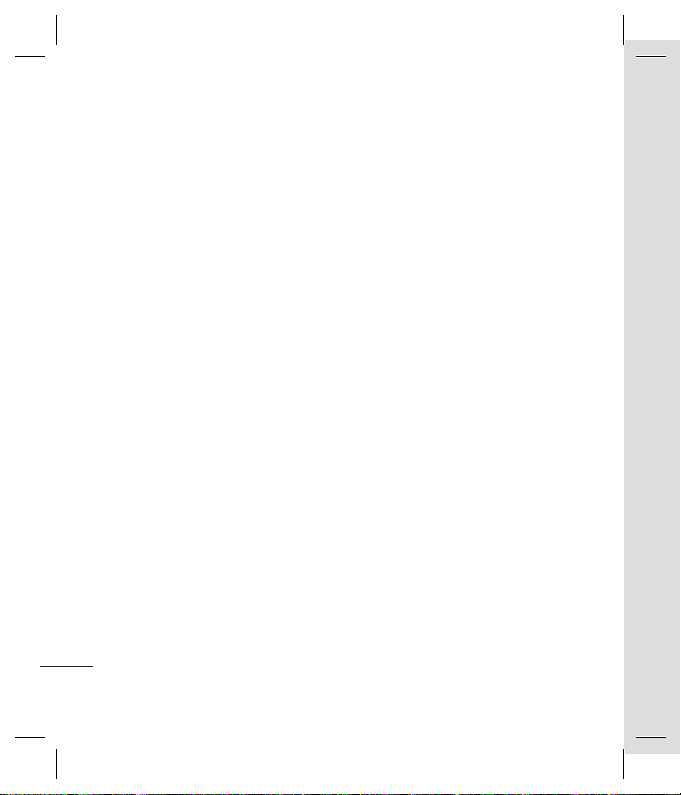
了解您的手机了
游戏和应用程序
................
05 管理功能
记事本
........................
06 浏览器
浏览器
.......................
内容
内容
07 设置
设置设置..........................
08 配件
配件配件..........................
网络服务
......................
技术数据
......................
关于安全有效使用手机的准则
....
通话键 通
拨
接
清除键 清
每
个
此
屏
主屏主
游戏和应用程序
游戏和应用程序 .............. 44
玩游戏 ...................... 44
查看应用程序 ................ 44
更改网络设置 ................ 44
M-Toy ....................... 44
05 管理功能
记事本
将事件添加到日历 ............ 45
修改日历事件 ................ 45
共享日历事件 ................ 45
添加备忘录 ................. 46
工具 ....................... 46
设置闹钟 .................... 46
使用计算器 .................. 46
使用秒表 .................... 46
对换单位 .................... 47
添加城市到世界时间 .......... 47
SIM 卡服务 .................. 47
06 浏览器
浏览器
访问网页 .................... 48
添加并访问书签 .............. 48
保存页面 .................... 48
访问保存的页面 .............. 48
4
LG KC550 | 用户手册
................ 44
........................4545
.......................4848
查看浏览记录 ................ 48
更改网络浏览器设置 .......... 48
07 设置
..........................4949
更改情景模式 ................ 49
将情景模式个人化 ............ 49
更改日期和时间 .............. 49
更改语言 .................... 49
更改显示设置 ................ 50
更改保安设置 ................ 50
使用航行模式 ................ 51
重新设置手机 ................ 51
查看储存器状态 .............. 51
更改蓝牙设置 ................ 51
更改连接设置 ................ 51
与其它蓝牙装置配对 .......... 52
使用蓝牙耳机 ................ 52
08 配件
..........................5353
网络服务
......................5454
技术数据
......................5454
标准...................... 54
外部环境.................. 54
关于安全有效使用手机的准则
....5656

了解您的手机
了解您的手机
照相机
充电器、数据电缆、
免提连接器
通话键
清除键
结束/电源键
主屏
储存卡
插槽
音量键
8
8
9
9
9
9
9
0
0
1
1
1
1
1
2
2
3
4
4
4
4
6
主屏
清除键
每按一下删除一
个字符。使用
此键返回上一
屏幕。
通话键
拨打电话号码并
接听来电。
充电器、数据电缆、
免提连接器
储存卡
插槽
音量键
照相机
结束/电源键
向下滑动手机结束/电源键。
结束或拒接来电。
开机/关机。
使用此菜单将返回待机屏。
01
02
03
04
05
06
07
08
设定
5

安装 SIM 卡和电池安打开视图
打开视图
1 卸下电池盖
电池盖
电池
储存卡插槽
电池盖释放闩
镜子
相机镜头
闪光灯
闪光灯
相机镜头
设定
6
LG KC550 | 用户手册
镜子
储存卡插槽
电池
电池盖
电池盖释放闩
1

安装 SIM 卡和电池
安装 SIM 卡和电池
1 卸下电池盖
警告
2 取出电池
3 安装 SIM 卡
警告:
1 卸下电池盖
按电池盖释放闩,将电池盖举起。
2 取出电池
抬起电池底边,小心将电池从电池
室取出。
警告:手机开机时,不要取出电
池,这可能会损坏手机。
3 安装 SIM 卡
将 SIM 卡插入 SIM 卡夹。确保卡
的金色接触区域面朝下。要取出
SIM 卡,沿相反的方向轻推。
警告:滑盖打开时请不要插
入 SIM 卡,否则可能损坏手机和
SIM 卡。
01
02
03
04
05
06
07
08
设定
7

4 安装电池
安装 SIM 卡和电池
安装 SIM 卡和电池
5 更换电池盖
设定
8
LG KC550 | 用户手册
4 安装电池
先将电池顶端插入电池室顶部。
请确保电池触点与手机端子对齐。
向下按电池底部,直至电池卡入
到位。
5

6 充电
警告:
5 更换电池盖
5 更换电池盖
将电池盖沿手机顶部滑动,直到卡
入到位。
6 充电
推开 KC550 侧面的充电器插槽
盖。插入充电器并插入电流插座。
只要屏幕上显示“已完全充电”信
息,KC550 充电才完成。
警告:如果手机置于柔软物体之
上,请不要充电。应将手机放在完全通
风的位置充电。
01
02
03
04
05
06
07
08
设定
9

安装储存卡
提示!
拔出储存卡
菜单地图菜
将储存卡格式化
1
设
置
2
储存器状态
外部储
存卡
3
格式化
4
菜单
文档
外部储存
警告
储存卡
储存卡
安装储存卡
使用储存卡,可以扩展手机的可用
储存空间。KC550 最大支持 2GB 储
存卡。
提示! 储存卡是可选配件。
打开滑盖,插入储存卡。将储存卡滑
入插槽顶部,直到卡入到位。确保金
色接触区域面朝下。
拔出储存卡
如下图所示,轻推以打开滑盖,小心
取出储存卡。
设定
10
LG KC550 | 用户手册
将储存卡格式化
如果尚未将储存卡格式化,您需要先
格式化才可以开始使用。
从待机屏幕选择菜单,然后选择
置。
选择
储存器状态,然后选择
存卡。
选择
格式化,输入密码,密码默认
为 0000。储存卡完成格式化,现
在,您可以使用了。
要在 KC550 上查看新格式化的文
件夹,请选择
文档。选择
警告:将卡格式化时,所有内容
将被擦除。如果不想失去储存卡中的数
据,请先备份。
菜单,然后选择我的我的
外部储存卡。
外部储
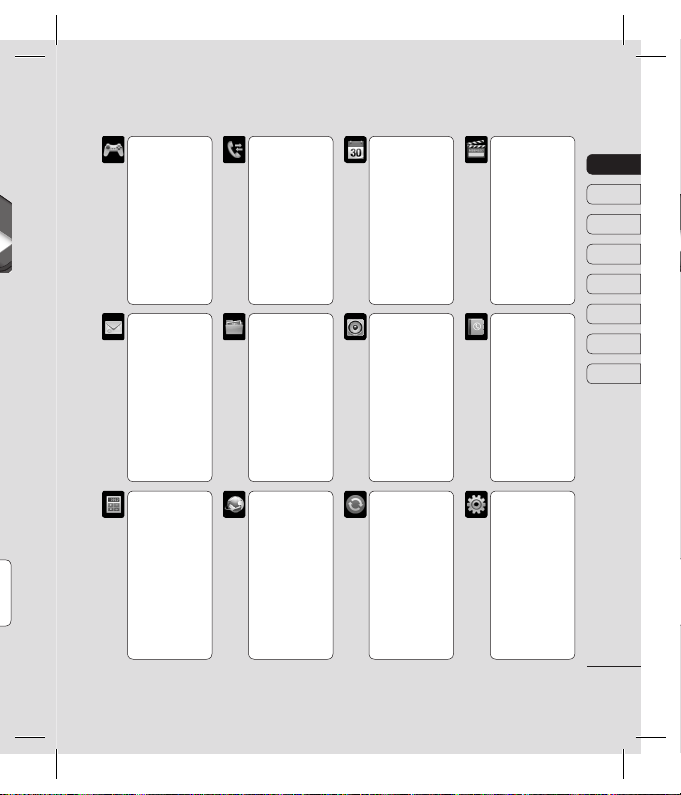
菜单地图
菜单地图
记事本
我的文档
游戏和应用
程序
情景模式
通话记录
信息
电话簿
设置
浏览器
工具
连接性
多媒体
游戏和应用
程序
1 M-toy
2 游戏
3 应用程序
4 网络设置文
件
信息
1 新信息
2 收件箱
3 电邮箱
4 草稿箱
5 发件箱
6 已发送
7 收听语音邮
件
小区广播信息
8
9 模板
0 设置
工具
1 闹钟
2 计算器
3 秒表
4 单位对换器
5 世界时钟
6 SIM 卡服务
通话记录
1 所有通话
2 未接来电
3 拨电
4 已接来电
5 通话时间
6 通话费用
7 数据资料
我的文档
1 图像
2 声音
3 视频
4 文件
5 其它
6 外部存储卡
浏览器
1 主页
2 书签
3 输入网址
4
网页浏览记录
5
已保存的页面
6 设置
7 资料
记事本
1 日厉
2 备忘录
情景模式
1 通用
2 静音
3 仅振动
4 户外
5 耳机
连接性
1 蓝牙
2 网络
3 USB 连接
4 电视输出
多媒体
1 MP3 播放机
2 照相机
3 录像机
4 FM 收音机
5 录音机
6 影片制作室
电话簿
1 搜索
2 新联系人
3 快速拨号
4 群组
5 全部复制
6 全部删除
7 设置
8 资料
设置
1 日期和时间
2 语言
3 显示
4 呼叫
5 保安设置
6 航行模式
7 重新设置
8 储存器状态
01
02
03
04
05
06
07
08
设定
11
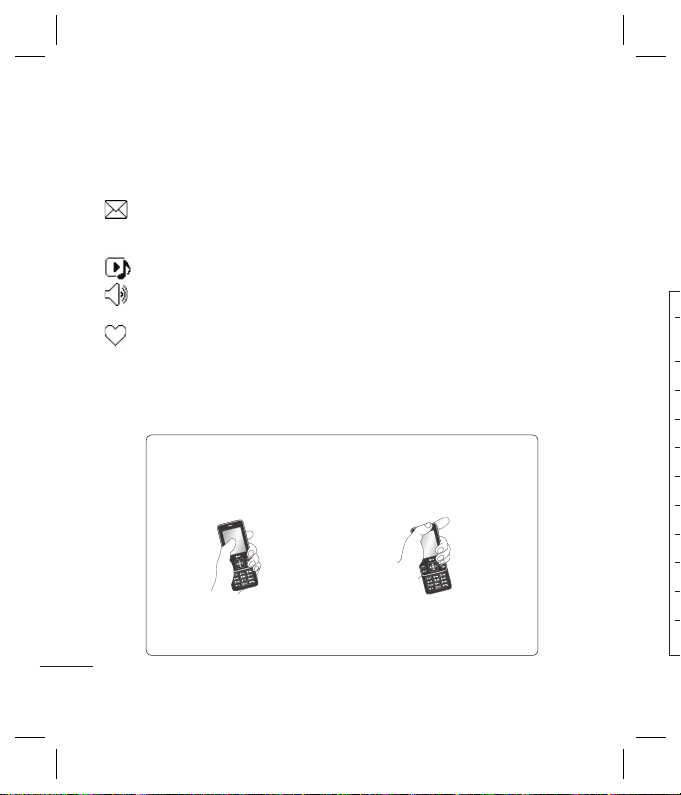
快速键
主菜单
1
2
3
确
定
客户须知
0
X
待机屏幕
待机屏幕
状态栏状
状
度
以
下
不
图标 描述
快速键
快速键使您可以一键式轻松访问常
用功能。
选择以打开信息编辑器。您可
以创建新的文本信息或多媒体
信息。
选择以播放 MP3 文件。
选择以选择手机的声音情景模
式。
选择以打开收藏夹菜单。
客户须知
为了使天线保持最佳的灵敏度,LG 建议您按照下图所示的方式持握手机。
待机屏幕
通话和使用蓝牙连接期间,请不要用手遮挡天线区域。 否则可能产生干
扰,降低通话质量。
12
LG KC550 | 用户手册
主菜单
主菜单提供 12 个菜单选项。打开
主菜单:
选择菜单菜单。
主菜单将出现在屏幕上。
突出显示您需要的选项时,选择
定以打开。

状态栏
状态栏
图标 描述
图标 描述
状态栏使用不同图标指示诸如信号强
度、新信息和电池使用寿命等资料,
以及告知您是否启用了蓝牙。
下表描述了您可能在状态栏中看到的
不同图标的涵义。
图标 描述
网络信号强度
(指示栏数不同)
已设定闹钟
无网络信号
GPRS 可用
EDGE 可用
已启动航行模式
呼叫被转接
漫游服务
已启动蓝牙
已连接 WAP 服务
日程表
图标 描述
新信息
新语音信息
正在使用“通用”情景
模式
正在使用“静音”情景
模式
正在使用“仅振动”情
景模式
正在使用“户外”情景
模式
正在使用“耳机”情景
模式
剩余电量
电池电量空
01
02
03
04
05
06
07
08
待机屏幕
13

拨电
1
2
3
提示!
0
从电话簿拨电
1
2
3
接听和拒绝通话
提示!
菜单
接听模式
滑开滑盖
按任何键
仅用发送键
调整通话音量
快速拨号
1
电话簿
快速拨号
2
3
通话
通话
要
字
动
查看通话记录查
按菜单 通话记录
看
所有通话所
电
未接来电未
话
拨电拨
列
已接来电已
的
通话时间 通
料
通话费通
有
于
数据资料数
数
提示!提 选项
然 删除
项
拨电
使用键盘输入号码。 要删除一个
数字,请按
按 开始通话。
要结束通话,请按 。
提示! 要输入 + 以拨打国际电话,
请按住
0。
从电话簿拨电
在待机屏幕,选择电话簿, 然后
。
搜索。
使用键盘输入您要呼叫的联系人的
第一个字母。
按 开始通话。
基本功能
14
LG KC550 | 用户手册
接听和拒绝通话
电话响时,选择接受或选择 接
听来电。
按 ,或选择拒绝以拒接来电。
提示! 您可以更改手机上的设置以不
同方式接听来电。
菜单,选择设置设置,然后选择呼叫呼叫。
选择
选择
接听模式,从
或
仅用发送键中选择。
调整通话音量
滑开滑盖、
按任何键
要调节通话过程中的音量,请按手机
左侧的音量键。
快速拨号
您可以为经常呼叫的联系人分配快速
拨号号码。
按
电话簿,然后选择
语音信箱设为快速拨号 1 且无法
快速拨号。
更改。使用导航键并选择分配,或
通过按数字键选择其它数字。
此时将打开您的地址簿。使用导航
键选择您想分配为该数字的联系
人,然后选择确定。

要呼叫快速拨号号码,按住分配的数
查看通话记录
通话记录
所有通话
未接来电
拨电
已接来电
通话时间
通话费
数据资料
提示!
删除
使用呼叫转移
1
2
呼叫转移
3
4
5
使用呼叫阻截
1
呼
叫
2
呼叫阻截
3
所有拨电
国际拨电
主国以外的国际漫游拨电
所有来电
国际漫游时的来电
取消所有阻截
更改密码
字,直到屏幕上显示该联系人。将自
动启动呼叫,无需再按
查看通话记录
按菜单菜单,选择
通话记录。选择以查
。
看:
所有通话 - 查看所有拨电、已接来
电和未接来电的完整列表。
未接来电 - 查看您没接到的所有通
话的列表。
拨电 - 查看所有已拨打的号码的
列表。
已接来电 - 查看打给您的所有号码
的列表。
通话时间 - 查看通话时长的详细资
料,包括已接来电和已拨电。
通话费 - 查看“最后通话”或“所
有通话”的相关费用。 此服务取决
于网络,某些运营商不支持此服务。
数据资料 - 查看所有已接收和发送
数据的字节数 (KB)。
提示! 从任意通话记录中选择选项选项,
然后选择
删除删除选定的或所有录制
项目。
使用呼叫转移
按菜单菜单,选择设置设置,然后选择呼
叫。
选择
呼叫转移。
选择转移通话的情况:所有语音通
话、无法接听时,无人接听时或无
法接通时。
选择启动启动,然后选择转移至语音邮
箱、其它号码或常用号码。
输入转移号码或从电话簿搜索并选
择转接号码。
使用呼叫阻截
按菜单菜单,选择设置设置,然后选择
叫。
选择
呼叫阻截。
选择以下七个选项中的一项或所有
项:
所有拨电
国际拨电
主国以外的国际漫游拨电
所有来电
国际漫游时的来电
取消所有阻截
更改密码
01
02
03
04
05
06
07
08
基本功能
15

更改通话设置
1
呼
叫
2
呼叫转移
呼叫阻截
固定拨号号码
提示!
固定拨号号
码
接听模式
发送本机号码
呼叫等待
分钟提示
自动重拨
发送双音多频音
通话
通话
搜索搜
1
2
3
新联系人新
1
2
3
或
1
2
3
备注备
时
移
电话簿电
更改通话设置
按菜单菜单,选择设置设置,然后选择
叫。
在此,您可以修改以下设置:
呼叫转移 - 选择是否要转移呼叫。
转接通话会产生相应费用。 有关详
情,请联系您的网络提供商。 要关
闭所有通话转接,请从呼叫转移菜单
中选择全部取消。
呼叫阻截 - 选择何时限制呼叫。 选
择启动,然后输入阻截密码。 请与
您的网络运营商联系,了解有关此服
务的资料。
固定拨号号码 - 选择可从此手机拨
出的号码列表。
提示! 从通话通话菜单中选择
码打开并汇集一个号码列表,可从手机
拨打此列表中的号码。您需要运营商提
供的 PIN2 码。仅可以使用手机拨打此
号码列表中的号码。
固定拨号号
基本功能
16
LG KC550 | 用户手册
接听模式 - 选择是使用发送键、任
何键还是滑开手机时接听电话。
发送本机号码 - 选择当您呼叫对方
时是否显示您的号码。
呼叫等待 - 有等待呼叫时会收到
通知。
分钟提示 - 选择打开打开,在通话过程
中每一分钟将听到一次提示音。
自动重拨 - 选择开开或关关。
发送双音多频音 - 选择开开或关关。

搜索
1
2
3
新联系人
1
2
SIM 卡
3
保存
1
选项
2
添加至现有联系人
3
备注
联系人选项
1
2
修改
新信息
发送方式
删除
是
新联系人
多项删除
电话簿
电话簿
搜索
从菜单屏幕或从待机屏幕选择电话
簿,然后选择搜索 。
使用键盘输入您要呼叫的联系人的
第一个字母。
要在联系人及其不同电话号码间移
动,请使用导航键。
新联系人
从菜单屏幕或从待机屏幕选择电话
簿,然后选择添加。
选择将新联系人保存到手机手机还是
SIM 卡。
在提供的字段中输入所有资料,然
后选择
保存。
或者,使用更快捷的方式…
在待机屏幕上输入要保存的号码,
然后选择
选项。
选择保存保存或
输入以上相关资料,然后选择保
存。
备注:保存联系人的电子邮件地址
时,按
移动,直到看到 @。
添加至现有联系人。
输入符号,使用导航键
联系人选项
查看联系人时,您可以执行多项操
作。以下显示如何进入并使用“选
项”菜单:
打开您要使用的联系人。请参阅上
面的搜索。
选择选项选项以打开选项列表。
在此,您可以:
修改 - 更改联系人的任何详细资
料。
新信息 - 向联系人发送信息。如
果联系人有电子邮件地址,请选择
是发送信息还是电邮。
发送方式 - 将联系人的资料作为
名片发送给其他人。选择发送方
式:作为文本信息、多媒体信息、
蓝牙或电邮。
删除 - 删除联系人。如果确定,
请选择
是。
新联系人 - 添加新联系人。
多项删除 - 标记多个联系人以删
除。
01
02
03
04
05
06
07
08
基本功能
17

复制至 SIM 卡/手机
将联系人添加到群组
家人
同
事
重要人士
群组 1
群组 2
1
电话簿
2
查看
3
完成
4
提示!
选项
为群组重命名
1
电话簿
2
3
重命名
4
备注:
为联系人添加图片
1
电话簿
2
查看选项
附加图
片
3
4
5
选择或新图像
选择
新图像
电话簿
电话簿
6
将电话簿复制到 SIM 卡将
您
复
卡
1
2
3
4
删除所有联系人删
1
2
3
4
复制至 SIM 卡/手机 - 选择是移
动或复制到 SIM 卡还是手机(取
决于联系人的初始保存位置)。
将联系人添加到群组
您可以将联系人保存到群组,例如,
将工作同事和家人分开。手机中已设
定多个群组,包括:
事、
重要人士、
选择
电话簿,然后选择群组群组。
移动到您要添加联系人的群组,选
择
查看,然后选择添加添加。
将打开您的电话本。移动到您要添
家人、朋友朋友、
群组 1 和
加到群组的联系人,选择
后选择
完成。
如果确定,请选择是。
提示! 您可以为群组指定来电铃声或
图标。选择您要为其指定来电铃声或
图标的群组,选择
需项目。
选项,然后选择所
基本功能
18
LG KC550 | 用户手册
群组 2。
,然
为群组重命名
您可以为群组重命名以满足您的要
求。
选择
电话簿,然后选择群组群组。
选择您要重命名的群组。
选择选项选项,选择
新群组名称。
选择保存保存。
备注:您仅可以将联系人分配到群组
重命名,然后输入
或为联系人添加保存在手机内存(不
是 SIM 卡)中的图片。
为联系人添加图片
您可以为联系人添加图片,更改联系
人在电话簿中的显示方式。
选择
电话簿,然后选择设置设置。
选择
查看选项,然后选择
片。
然后返回电话簿,选择您要为其添
加图片的联系人。
选择选项选项,然后选择修改修改。
向下移动到图片图片部分。选择选项选项,
然后选择
选择或新图像。如果选择
选择,您可以选择保存在手机内存
的图像。 如果选择
新图像,将打
开照相机取景器,以便您为联系人
拍照。
附加图

6
选择保存保存。
将电话簿复制到 SIM 卡
1
电话簿
全部复制
2
SIM 卡至手机
手机至 SIM 卡
3
4
删除所有联系人
1
电话簿
全部删除
2
3
4
查看资料
电话簿
服务拨号号码、本机号码
名片
提示!
新
建
将电话簿复制到 SIM 卡
您也可以选择将电话簿从 SIM 卡
复制到手机,或从手机复制到 SIM
卡。
选择
电话簿,然后选择
选择复制电话簿:
手机至 SIM 卡。
选择保留还是删除原始记录。
如果确定,请选择是是。
删除所有联系人
选择
电话簿,然后选择
选择从 SIM 卡或手机删除联系
全部复制。
SIM 卡至手机或
全部删除。
人。
如果确定,请选择是是。
输入密码,密码默认为 0000,然
后选择确定。
查看资料
选择
电话簿,然后选择信息信息。在此,
您可以查看
和
提示! 如果您尚未创建名片,名片名片屏
幕将为您提供创建名片的选项。选择
建,输入所需的详细资料。选择保存保存。
服务拨号号码、本机号码
名片。
01
02
03
04
05
06
07
08
基本功能
19

信息
信息
信息
信息
发送信息
1
息
2
电子邮件
蓝牙
3
4
输入文
本
5
图
像
文本模
板板、情绪图标
灯片
联系人
名片
日程表
6
发送至
7
电话簿或近期列表
8
警告:
图像、声音、视频
新幻灯片
输入文本
备注:
选项
要
按
选 确定
按 0
要
T9 预测模式
9
9
按
按
可
输
如
选
输
将
备注:备 选项
择编写语言
ABC 手动模式
B
在
母
写 4
次 35 5
三 6
信息
KC550 包含与短信(文本信息服
务)、彩信(多媒体信息服务)、电
子邮件,以及网络服务信息相关的功
能。按菜单,然后选择
发送信息
按菜单菜单,选择信息信息,然后选择新信新信
息。
选择信息信息以发送文本或多媒体信
息。(如果要发送
阅第 21~22 页,要使用
内容,请参阅第 42 页。)
此时将打开新信息编辑器。
信息编辑器是一款直观易用的工
具,它将短信和彩信组合在一起,
可在短信模式和彩信模式间轻松切
换。信息编辑器的默认设置为短信
模式。
使用 T9 预测模式或 Abc 手动模
式输入信息。请参阅同页的
本,查看如何在不同的文本输入模
式间切换。
选择选项选项,然后选择插入插入以添加
基本功能
像、声音声音、视频视频、符号符号、
情绪图标、姓名姓名和号码号码、新幻新幻
灯片、主题主题或更多更多(
名片/
日程表)。
20
LG KC550 | 用户手册
信息即可。
电子邮件,请参
联系人/我的我的
蓝牙发送
输入文
文本模
按中键
发送至。
输入电话号码,或选择选项选项并选择
电话簿或近期列表以打开联系人列
表。您可以添加多个联系人。
选择发送发送。
警告:如果在信息编辑器中添加了
图像、声音、视频、
将自动转换到彩信模式,您将需要支付
相应的费用。
输入文本
您可以使用手机键盘输入字母数字字
符。例如,在电话簿中储存姓名、编
写短信、在日历中创建日程表等,都
需要输入文本。手机中可以使用以下
文本输入法:T9 预测模式、ABC 手
动模式和 123 模式。
备注:某些字段可能只允许一种文本
输入模式(如在地址簿字段输入电话
号码)。
要在文本输入字段中打开 T9 模式,
请选择
选项,然后选择设定 T9 和
开。打开 T9 后,您可以通过按
在文本输入模式间转换。您会
注意到,显示在显示屏右上角的文本
输入模式指示符。
新幻灯片或主题主题,
T
T
A

要在文本输入字段中输入符号,请
确定
0
T9 预测模式
拼写
备注:
编写语言
ABC 手动模式
3
6
123 模式
设立电子邮件
1
设
置
2
电邮帐户。
3
4
帐户名称
电邮地址 -
我的名称
接收邮件服务器
用户名
密码
发件服务器 -
发件鉴定
按
键,选择一个符号,然后
选择
确定。
0 以空格结束每个单词。
按
要删除字符,请按
T9 预测模式
T9 预测模式使用内置字典,根据您
按键的顺序辨认您写入的内容。只需
按与您要输入的字母关联的数字键即
可,输入所有字母后,字典将辨认您
输入的内容。
如果所需单词没有出现,请按选项,
选择
拼写,然后使用 ABC 手动模式
输入单词, 再选择保存。您的单词
将添加到字典中。
备注:您可以通过选择选项选项,然后选
择
编写语言选择不同的 T9 语言。
ABC 手动模式
在 ABC 手动模式中,要输入一个字
母,您可能需要反复按键。例如,要
写入“hello”,需要按两次 44、两
次
3、三次 55,再按三次 55,最后按
三次
6。
键。
123 模式
以每个数字一次按键的方式输入数
字。在字母模式下,通过按住相应按
键,也可以输入数字。
设立电子邮件
使用 KC550 中的电子邮件,您可以
在旅途中随时与他人保持联系。设
立 POP3 或 IMAP4 电子邮件帐户简
单快捷。
按菜单菜单,选择信息信息,然后选择
置。
选择电邮电邮,然后选择
选择新建。
现在,您可以选择帐户操作方式:
帐户名称 - 输入此帐户的名称。
电邮地址 - 输入帐户的电子邮件
地址。
我的名称 - 输入您的名称。
接收邮件服务器 - 输入帐户的详
细资料。
用户名 - 输入帐户的用户名。
密码 - 输入帐户密码。
发件服务器 - 输入帐户的详细资
料。
发件鉴定 - 选
择“开”或“关”。
电邮帐户。
01
02
03
04
05
06
07
08
基本功能
21

发送服务器 ID
发送服务器密码
先进设置
协议类型
最大接收大小
保存至服务器
保存已发送邮件至
插入签名
回复电邮地址 -
接收端口号
发送端口号
自动索取
索取下载
仅标题、标题
正文
使用新帐户发送电子邮件
1
新
信息
2
3
确定
4
输
入文本
5
选项
图像
人人、我的名片
日程表
6
发送
选
项
电话簿
7 7
发送
信息
信息
信息文件夹信
按菜单 信息
认
行
收件箱收
置
复
以
电邮箱电
选
取
户
草稿箱草
息
发件箱发
储
已发送已
在
收听语音邮件收
箱
语
应
小区广播信息小
有
模板 模
于
发送服务器 ID - 输入帐户的详细
资料。
发送服务器密码 - 输入帐户的详
细资料。
要输入以下资料,请选择选项,然
先进设置。
后选择
协议类型 - 选择邮箱类型:POP3
或 IMAP4。
最大接收大小 - 选择电子邮件的
大小限制,最大为 300KB。
保存至服务器 - 选择是否将电子
邮件保存到服务器。对于 IMAP4
帐户,始终保存备份。
保存已发送邮件至 - 选择是否将
电子邮件保存到服务器(仅适用于
IMAP4)。
插入签名 - 选择是否自动在电子
邮件中插入签名。
回复电邮地址 - 输入“回复
至”电子邮件地址。
接收端口号 - 通常,对于 POP3
帐户为 110;对于 IMAP4 帐户为
143。
发送端口号 - 通常为 25。
自动索取 - 选择自动索取您的电
基本功能
子邮件。
索取下载 - 选择
正文(仅适用于 IMAP4)或全部全部。
22
LG KC550 | 用户手册
仅标题、标题 +
现在,已经设立了您的帐户,它将
显示在“电邮”文件夹的帐户列表
中。
使用新帐户发送电子邮件
要发送/接收电子邮件,您应先设立
电子邮件帐户(请参阅第 21 页)。
选择菜单菜单,选择信息信息,然后选择
信息。
选择电邮,此时将打开新电子邮
件。
3 写主题,然后选择
使用 T9 预测模式或 ABC 手动模
式输入信息。请参阅第 20 页的
入文本,查看如何在不同的文本输
入模式间转换。
选择
选项,然后选择附件以添加:
图像、声音声音、视频视频、文档文档、联系联系
我的名片和
按
发送,输入收件人地址或选择
项,然后选择
列表。
按
发送,您的电子邮件将被发送。
确定。
日程表。
电话簿以打开联系人

信息文件夹
信息文件夹
收件箱
电邮箱
草稿箱
发件箱
已发送
收听语音邮件
小区广播信息
模板
管理信息
收件箱
1
箱
2
删除
回复
转发
以电话回复
资料
复制/移动
多项删除
删除所有已读的
全部删除
按菜单菜单,然后选择信息信息。您可以辨
认KC550 中的文件夹,完全无需进
行说明。
收件箱 - 您接收到的所有信息将放
置在收件箱中。在此,您可以进行回
复、转发等操作,有关详情,请参阅
以下内容。
电邮箱 - 包含您的所有电子邮件。
选择您要使用的帐户,然后选择索
取。KC550 将连接到您的电子邮件帐
户并索取新邮件。
草稿箱 - 如果您来不及写完一条信
息,您可以将信息保存在此。
发件箱 - 这是发送信息时的临时存
储文件夹。
已发送 - 您发送的所有信息将放置
在“已发送”文件夹中。
收听语音邮件 - 您可以访问语音邮
箱(如果网络提供)。当收到新的
语音信息时,待机屏幕上将显示相
应符号。
小区广播信息 - 接收自运营商的所
有小区广播信息和更新。
模板 - 先写好的有用信息列表,用
于快速回复。
管理信息
您可以使用
按菜单菜单,选择信息信息,然后选择收件收件
选择选项选项,然后选择:
多项删除 - 删除选择的信息。
如果看到信息无 SIM 卡信息储存空
间,您应从收件箱中删除一些信息。
如果看到信息无信息储存空间,您
可以删除信息或保存的文件以腾出
空间。
收件箱管理信息。
箱。或者,您可以使用快捷方式:
在待机屏幕上按
删除 - 删除选定的信息。
回复 - 回复选定的信息。
转发 - 将选定信息发送给其他
人。
以电话回复 - 拨电给发件人。
资料 - 查看有关信息的详细资
料,例如,发送时间。
复制/移动 - 您可以选择复制或移
动信息。选择可将选择的信息复制
或移动到 SIM 卡或手机。
删除所有已读的 - 将删除所有已
阅读的信息。
全部删除 - 您可以选择删除所有
信息或仅删除文本信息。
键。
01
02
03
04
05
06
07
08
基本功能
23

使用模板
1
模
板
2
多媒体
选项
选项
3
选项
发送方
式
4
5
更改文本信息设置
设置
菜单
文本信息
信息类型
有效期
发送报告
回复计费
信息中心号码
字符编码
发送长文本为
载体设定
更改多媒体信息设置
设置
多媒体信息
信息
信息
幻灯片放映时间幻
幕
优先级优
级
有效期有
最
发送报告发
报
阅读报告阅
报
自动下载自
载
是
网络设置文件网
络
允许的信息类型 允
体
更改电子邮件设置更
您
个
1
2
使用模板
为您最常使用的文本信息和多媒体信
息创建模板。手机中已存有多个模
板,您可以根据需要进行修改。
选择菜单菜单,选择信息信息,然后选择
板。
选择文本文本或
选择
模板;或选择
删除模板。
要发送模板,请选择您要发送的模
板,选择
式。
选择您要发送模板的方式:信息、
蓝牙信息或电邮。
选择一个联系人,然后选择发送发送。
更改文本信息设置
KC550 信息设置已预定,因此,您可
以立即发送信息。
如果要更改设置,可以使用
执行此操作。
菜单,选择信息信息,然后选择设置设置和
按
基本功能
文本信息。您可以更改:
信息类型 - 将文本转换为语音、
传真、传呼、X.400、电子邮件或
ERMES。
24
LG KC550 | 用户手册
多媒体。随后,您可以
选项,然后选择修改修改更改现有
选项以添加新模板或
选项,然后选择
发送方
设置选项
有效期 - 选择信息在信息中心中的
最常保存时间。
发送报告 - 选择可接收信息已发送
确认信息。
回复计费 - 选择对回复信息收件人
计费。
信息中心号码 - 输入信息中心的
号码。
字符编码 - 选择字符编码方式。
这将影响信息大小并因此产生数据
费用。
发送长文本为 - 当您在信息字段中
输入的文本超过 2 页时,请选择是
以短信还是彩信方式发送信息。
载体设定 - 选择是通过 GSM 还是
GPRS 发送信息。
更改多媒体信息设置
KC550 信息设置已预定,因此,您可
以立即发送信息。
如果要更改设置,可以使用
执行此操作。
按菜单菜单,选择信息信息,然后选择设置设置和
多媒体信息。
您可以更改:
设置选项

幻灯片放映时间
幻灯片放映时间 - 选择幻灯片在屏
优先级
有效期
发送报告
阅读报告
自动下载
网络设置文件
允许的信息类型
更改电子邮件设置
1
设
置
2
电邮帐户
接入点
索取的间隔时间
签名
更改其它设置
语音邮件中心号码
服务信息
小区广播信息
保存文本信息
幕上将显示多长时间。
优先级 - 选择多媒体信息的优先级
级别。
有效期 - 选择信息在信息中心中的
最常保存时间。
发送报告 - 选择是否允许要求发送
报告。
阅读报告 - 选择是否允许发送已读
报告。
自动下载 - 选择是自动还是手动下
载多媒体信息,取决于您是在当地还
是漫游。
网络设置文件 - 选择运营商特定网
络设置文件以发送多媒体信息。
允许的信息类型 - 选择允许的多媒
体信息类型。
更改电子邮件设置
您可以调整电子邮件设置以满足您的
个人需要。
按菜单菜单,选择信息信息,然后选择
置。
选择电邮,然后,您可以调整以下
设置:
电邮帐户 - 您可以设置电子邮件
帐户。
接入点 - 您可以设置电子邮件接
入点。
索取的间隔时间 - 选择 KC550 检
查新电子邮件的频率。
签名 - 创建电子邮件签名并打开
此功能。
更改其它设置
按菜单菜单,选择信息信息和设置设置,然后选
择:
语音邮件中心号码 - 您的语音邮件
中心号码保存在此。有关其提供的
服务的详细资料,请联系您的网络
运营商。
服务信息 - 您能关闭服务信息。信
息不会在接收时,被直接推入手机,
而只在您检查新信息时。
小区广播信息 - 选择小区广播的接
收状态、信息提示和语言。
保存文本信息 - 选择要将文本信息
保存到手机内存还是外部储存卡。
01
02
03
04
05
06
07
08
基本功能
25

照相机
照相机
快速拍照
1
2
3
4
备注:
多媒体
照相机
拍照后
删除
新图像
设定为
墙纸
图像 ID
发送方式
多媒体信息
确定
了解取景器了
备注:备
调
解
参
提示!提
如
请
使用快速设置使
选
括
自拍计时器 - 自
定
或
连拍 - 连
片
地
白平衡白
显
平 自
动、日光动 白炽 阴天 荧光效果
中
快速拍照
打开相机镜头盖,按住手机右侧的
相机键,屏幕上将显示照相机取景
器。
水平放置照相机,将镜头对准要拍
摄的物体。
半按手机右侧的相机键。取景器屏
幕的中间会出现一个对焦框,调整
照相机位置,将对焦框对准要拍摄
的物品。对焦框变绿时,表示照相
机已对好焦。
按中软键或完全按下相机键以拍
照。
备注:您也可以从待机屏幕进入照相
机菜单。按菜单,选择
移动并选择
高级功能
26
LG KC550 | 用户手册
照相机以打开取景器。
多媒体,向下
拍照后
拍好的照片将显示在屏幕上。图像名
称在屏幕底部显示,屏幕右侧将显示
6 个选项。
删除 - 选择以删除您刚拍摄的照片,
选择是确认删除。取景器将出现。
新图像 - 选择可以立即拍摄另
一张照片。将保存您的当前照片。
设定为 - 选择可以打开一个子
菜单,您可以选择将图像设定为
或
图像 ID。
发送方式 - 选择以
或电邮形式发送照片。
相册相册 - 选择可以查看相册中的
其它照片。将保存您的当前照片。
确定 - 选择可以立即拍摄另一张照
片。将保存您的当前照片。
墙纸
多媒体信息

了解取景器
备注:
更改图像大小
提示!
使用快速设置
自拍计时器 -
连拍 -
白平衡
自
动、日光
荧光效果
色彩效果 -
色彩效果 - 从四个色彩效果选项中
曝光值 -
解析度
更改图
像大小
品质 - 普通、精细
超精细
自动对焦
快门音
ISO
保存至
恢复初始设置
了解取景器
备注:您可以使用手机左侧的音量键
调整缩放。缩放功能仅在 640 x 480
解析度或更低时可用。有关详情,请
参阅第 28 页的
提示! 使用照相机时,耗电量增加。
如果显示
请在使用前充电。
使用快速设置
选择选项可打开快速设置选项。这包
括适用于拍照的各种选项。
自拍计时器 - 自拍计时器允许您设
定按相机键后的延时。可选择 3,5
或10秒。适合拍摄群组照用途。
连拍 - 能自动迅速地拍摄高达9张照
片,适合拍摄移动性物体和运动场
地使用。
白平衡 - 白平衡确保照片中的白色
显示真实。要正确调整照相机的白
平衡,您需要确定光照条件。从
动、日光、白炽白炽、阴天阴天、
中选择。
更改图像大小。
图标,表示电池电量低,
荧光效果
选择:关 (正常/彩色), 棕褐色, 单
色 (黑白) 或反色。
曝光值 - 如果拍摄近距离图像物
体,请启用超微距拍摄模式。
解析度 - 请参阅第 28 页的
像大小。
品质 - 普通、精细和
换。品质越精细,照片将越清晰,同
时,文件更大,这意味着内存可储存
的照片越少。
自动对焦 - 将自动对焦设
为“开”或“关”。按相机键,相机
将自动调整对焦,以获得更清晰锐利
的图像。
快门音 - 从三种快门声音中选择
一种。
ISO - 设定 ISO 为自动ISO 800,
ISO 400, ISO 200, ISO 100 或
ISO 80。
保存至 - 选择是将照片保存在手机
内存或外部储存卡。
恢复初始设置 - 选择是是以重新设置
手机,恢复为原始照相机设置。
更改图
超精细之间转
01
02
03
04
05
06
07
08
高级功能
27

使用闪光灯
1
2
关
总是开
自动
拍摄时
3
4
5
备注:
关
更改图像大小
1
解析度
2
3
备注:
照相机
照相机
查看保存的照片查
1
2
3
设定照片为墙纸或图像 ID设
使
像
为 图像 ID。
备注:备
(
使用闪光灯
闪光灯默认为关关,此外还有其它选项。
选择导航键上的 进入闪光灯
子菜单。
有四个闪光灯选项:
关 - 相机没有闪光灯。此选项有助
于节省电池电量。
总是开 - 当您在黑暗场所拍照时,
可将闪光灯设定为开。
自动 - 相机将自动评估拍摄好照片
所需的光照条件,并在需要时使用
闪光灯。
拍摄时 - 仅在拍摄时使用闪光灯
选择您要使用的闪光灯选项。
选择后,闪光灯菜单将自动关闭,
您就可以拍照了。
取景器中的闪光灯图标将根据您设
置的新闪光灯模式而更改。
备注:当您退出照相机,闪光灯设置
将自动转为默认
高级功能
28
LG KC550 | 用户手册
关模式。
更改图像大小
您可以更改照片大小以节省储存空
间。像素越高,文件越大,同时意味
着将占用更多内存。如果要在手机内
保存更多图片,您可以更改像素大
小,使文件更小。
按选项选项,从工具栏中选择
从 6 个数值选项中选择像素值
(320x240, 640x480, 1280x960,
1600x1200, 2048x1536,
2560x1920)。
选择您要使用的像素,选择确定。
备注:缩放功能因照相机设定的解析
度而有所不同。缩放功能仅能使用于
640x480 以下的解析度。
解析度。
